Comment désactiver les invites de contrôle des comptes d'utilisateurs (UAC) dans Windows 10
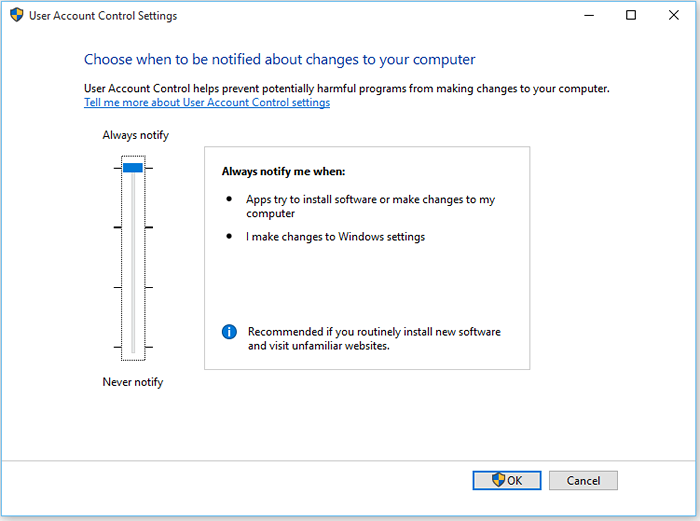
- 825
- 56
- Mohamed Brunet
Comment modifier le niveau de contrôle du compte utilisateur (UAC) dans Windows: - Nous connaissons le Invite de contrôle du compte utilisateur dans les fenêtres. Cette fenêtre d'invite apparaît lorsque nous installons une application qui nécessite des privilèges administratifs. Il apparaît également lorsque nous modifions certains paramètres système importants qui nécessitent l'approbation de l'administrateur. Cette fonctionnalité vous aide à garder le contrôle de votre système. Cette fonction a été introduite dans Windows Vista. Cela a été une fonction de sécurité de base dans Windows. Cette fonction a été incorporée pour empêcher les modifications non autorisées de votre ordinateur. Ces modifications pourraient être initiées par des applications, des virus ou d'autres utilisateurs. Cette fonctionnalité garantit donc que chaque changement dans votre système est effectué avec l'autorisation de l'administrateur. Pour la sécurité, il est recommandé d'activer cette fonctionnalité. Mais si vous en avez marre de l'invite UAC, vous pouvez changer son niveau ou l'éteindre. Lisez la suite, pour apprendre l'astuce simple pour modifier le niveau UAC dans Windows.
- Se diriger vers Panneau de configuration -> Système et sécurité -> Modifier les paramètres de contrôle du compte utilisateur ouvrir Paramètres de contrôle du compte utilisateur.
- Aussi, vous pouvez lancer Paramètres de contrôle du compte utilisateur en tappant UAC Dans la boîte de recherche.
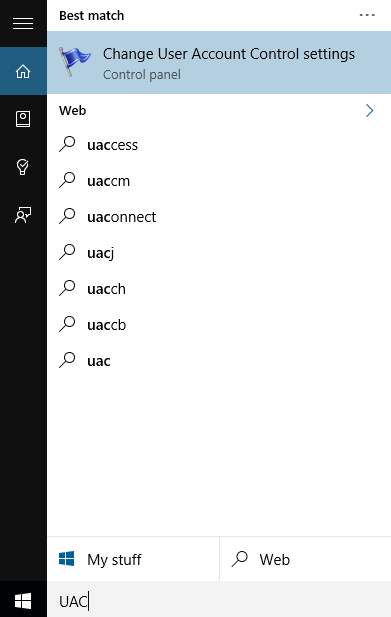
- Maintenant, la fenêtre de contrôle du compte d'utilisateur est ouverte dans votre système. La fenêtre a un curseur qui peut être ajusté pour modifier le Paramètres UAC. Par défaut, vous ne serez informé que lorsque les applications essaient de modifier.
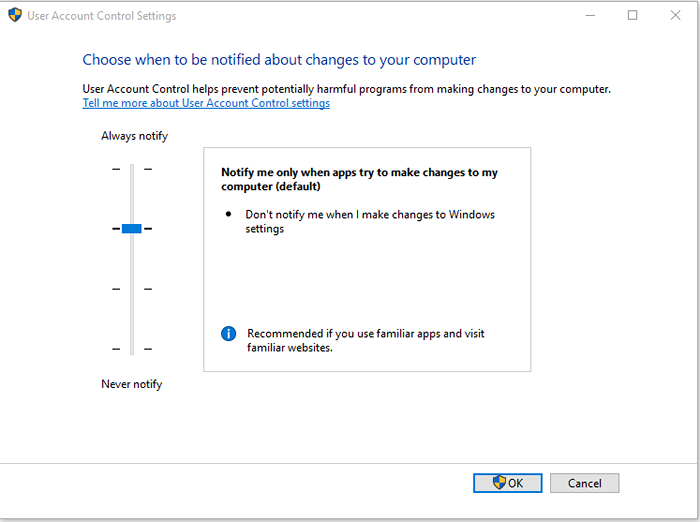
- Vous pouvez basculer entre l'un des quatre niveaux. Dans le Toujours aviser Niveau, vous serez informé lorsque les applications apporteront des modifications à votre système ou lorsque vous apportez des modifications aux paramètres Windows.
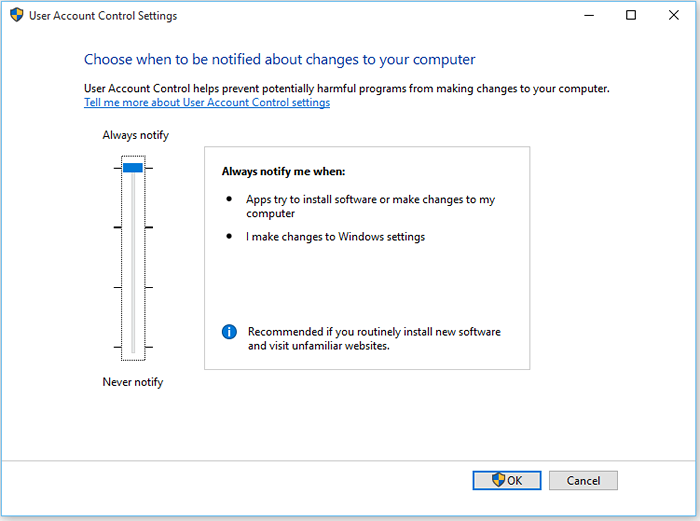
- Dans le Jamais notifier Niveau que vous ne serez pas informé des modifications qui se produisent dans votre système, ce qui n'est pas recommandé.
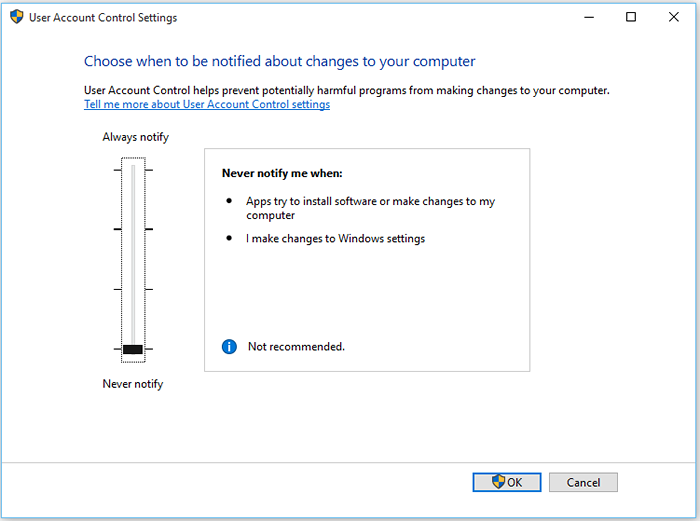
- Après avoir déplacé le curseur à la position requise, cliquez sur D'ACCORD bouton. Selon le niveau UAC précédent qui a été fixé, vous recevrez un Invite de contrôle du compte utilisateur Pour confirmer l'action.
Changer le Contrôle de compte d'utilisateur Le niveau est une tâche simple dans Windows. J'espère que vous avez apprécié l'article.
- « Comment résoudre les problèmes de volume audio dans Windows 10
- Comment désactiver la page de bienvenue dans Microsoft Edge »

